微星科技 |
您所在的位置:网站首页 › msi如何进入bios › 微星科技 |
微星科技
|
请按以下步骤使用U盘更新BIOS: 事前准备事项 更新BIOS 事前准备事项需要工具: 1.FAT32格式U盘 2.BIOS文件 3.电源适配器
将U盘格式化为FAT32格式 注意:转变格式会清除U盘中的所有数据,请自行备份 1.在我的电脑内右键点选U盘,选择「格式化」。 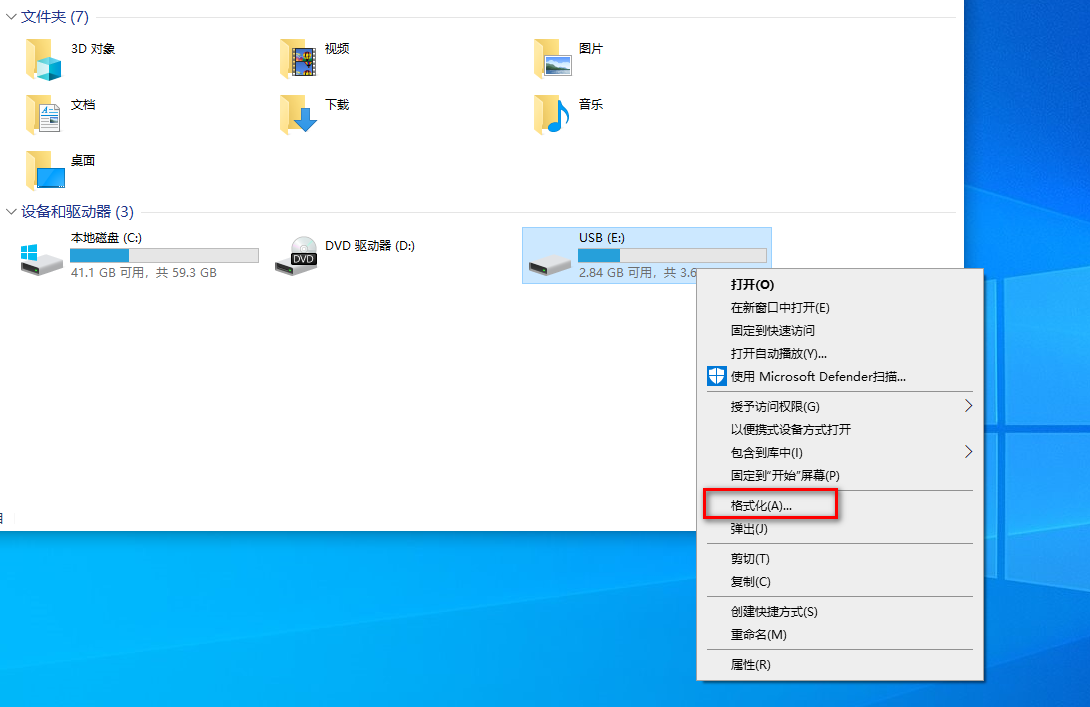
2.选择「FAT32」,并点击开始。 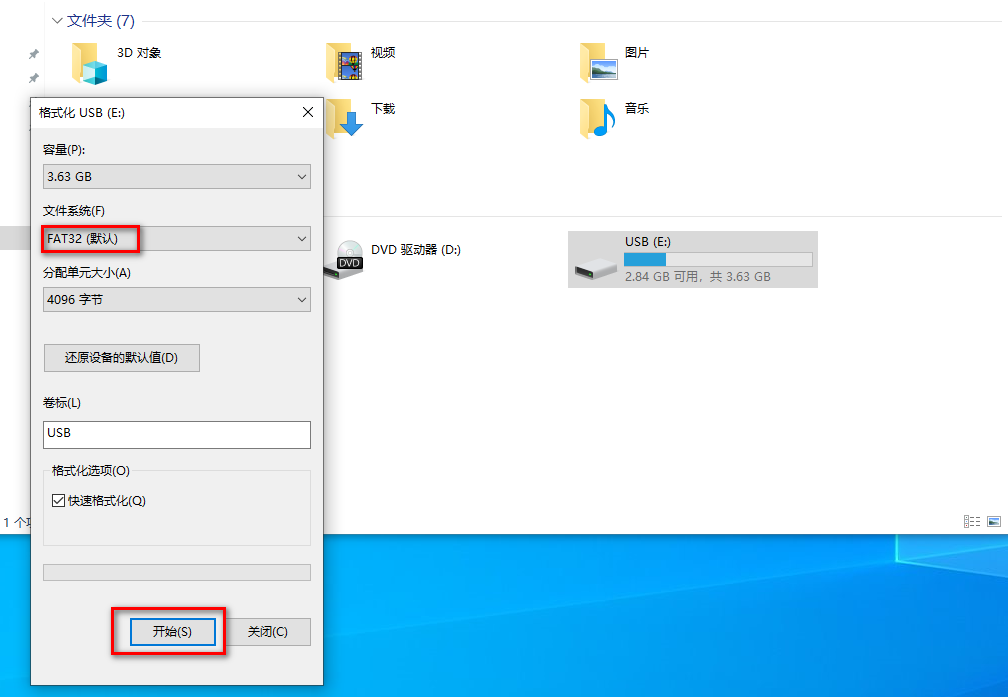 下载BIOS文件 请根据自己所持有的笔电型号/市场名至 MSI官网下载BIOS 1.确认笔电型号 可通过电脑键盘右下侧贴纸上的机器型号确认。 
若贴纸缺失,请开机时按「Del键」进入BIOS界面,在「Marketing Name」栏位可确认到机器型号。 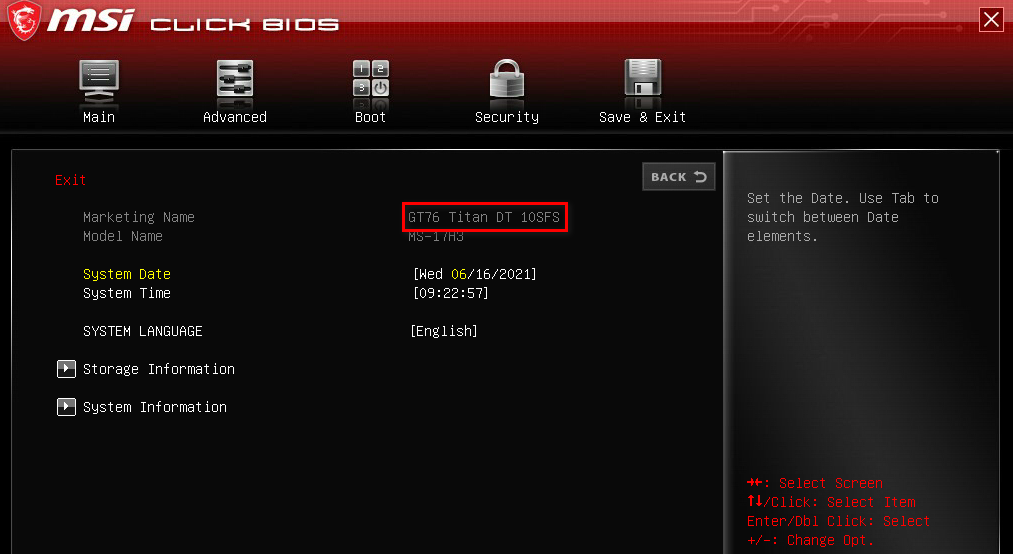
2.在官网下载所需BIOS文件 在官网首页右侧上方点击放大镜,在栏位内输入对应机器型号/市场名并按「Enter键」以进行下一步。 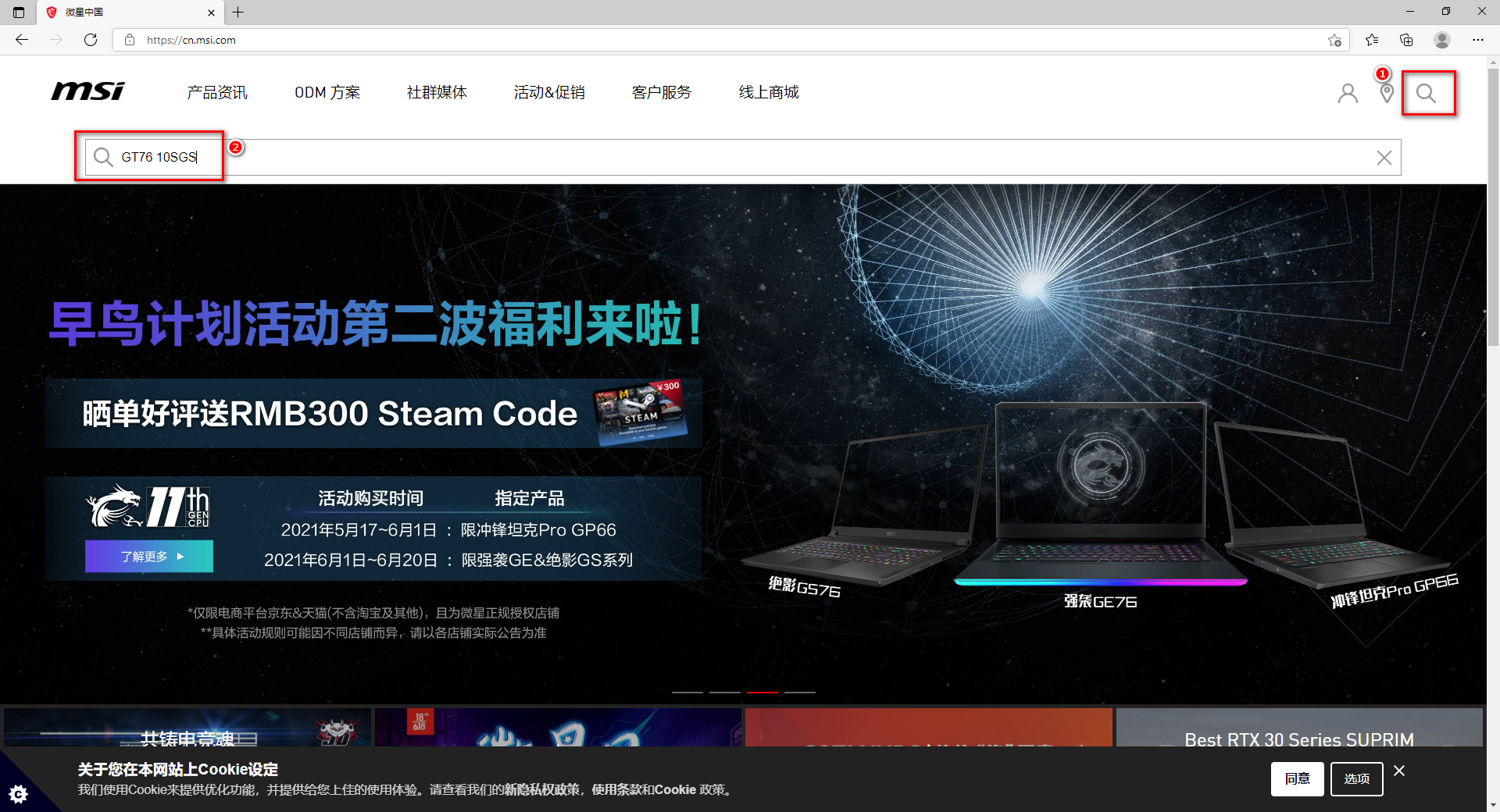
3.当搜索页面出现信息后点击「下载」以进行下一步。 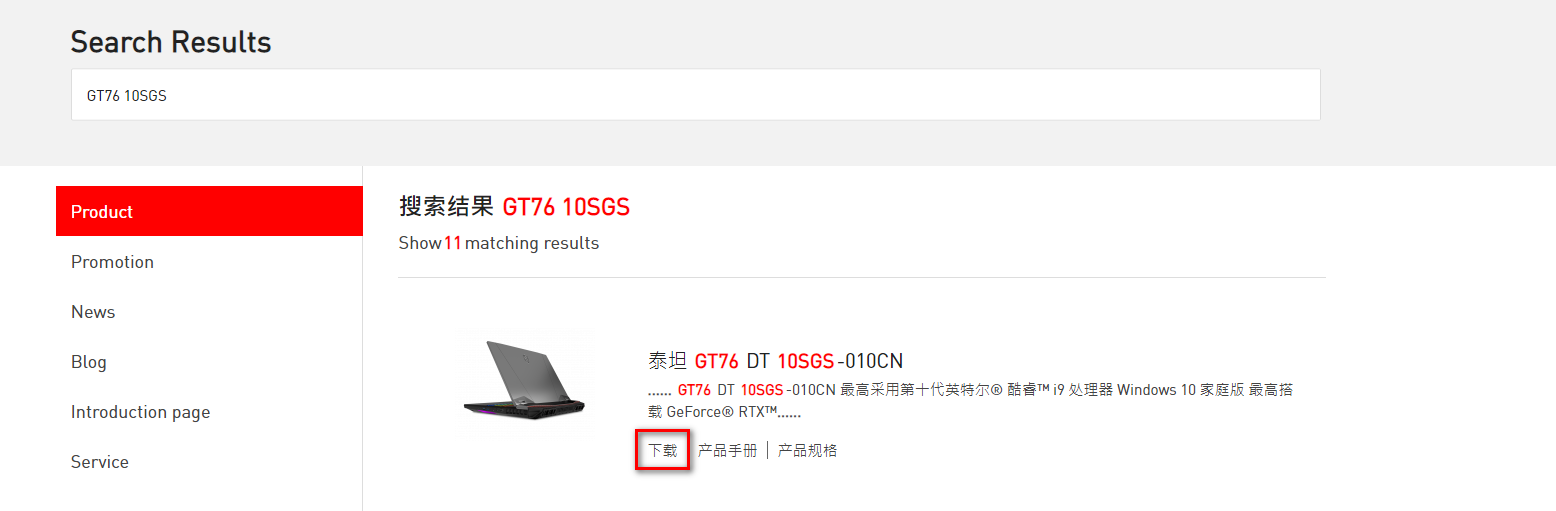
4.点击下载BIOS文件并将下载好的BIOS文件解锁至已经提前格式化好的U盘内。 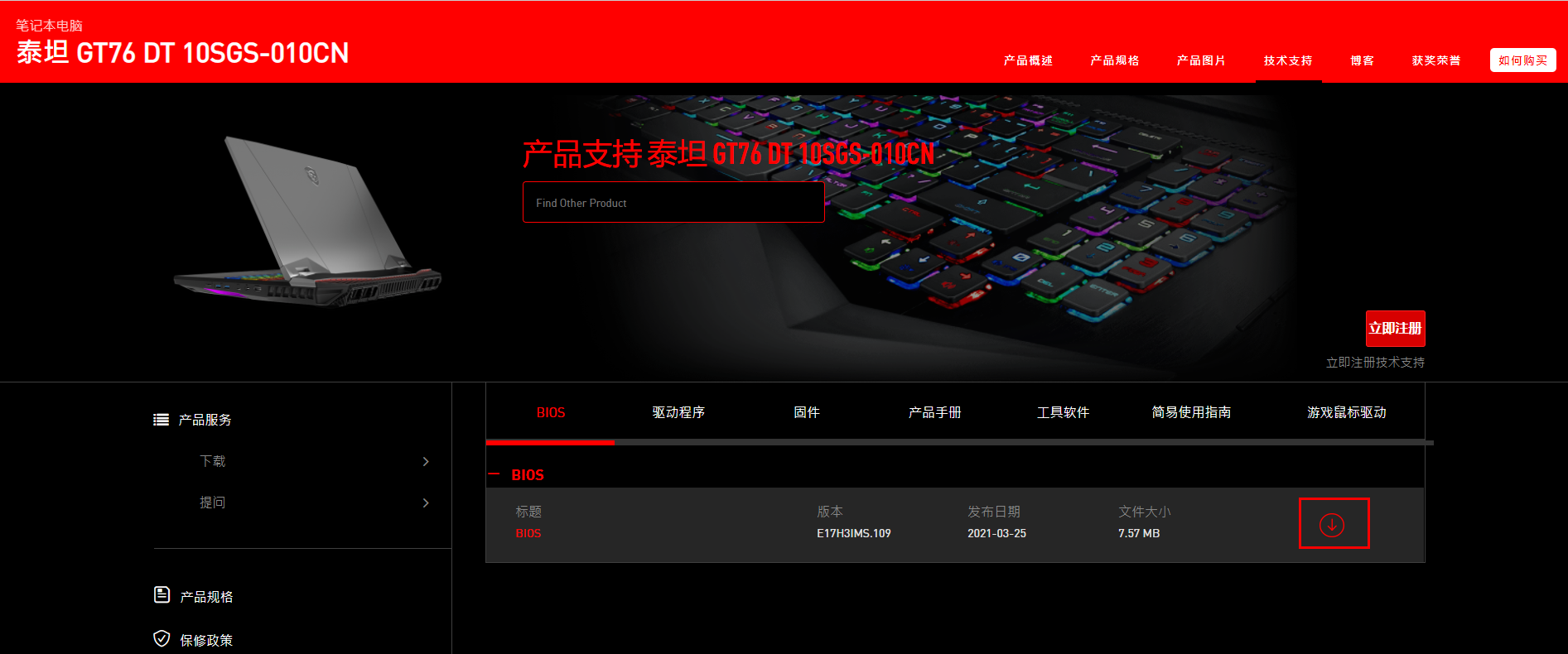 更新BIOS 注意:开始更新BIOS前,请确认电脑已经接入电源,并在刷BIOS过程中不可切断电源,BIOS更新失败可能会导致计算器无法开启。
以下分别示范Legacy BIOS及UEFI BIOS更新方式: 1.将装有BIOS文件的U盘插入计算机后重启电脑,看见MSI logo时,请按住「Del键」进入BIOS界面。
Legacy BIOS: 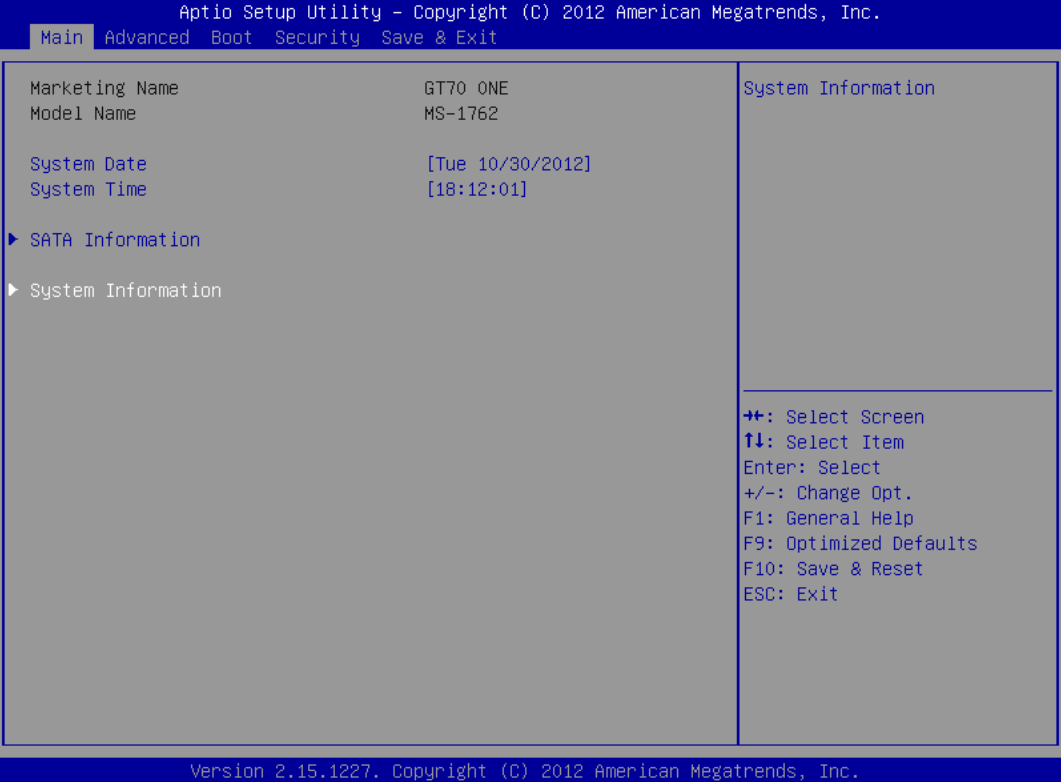
UEFI BIOS: 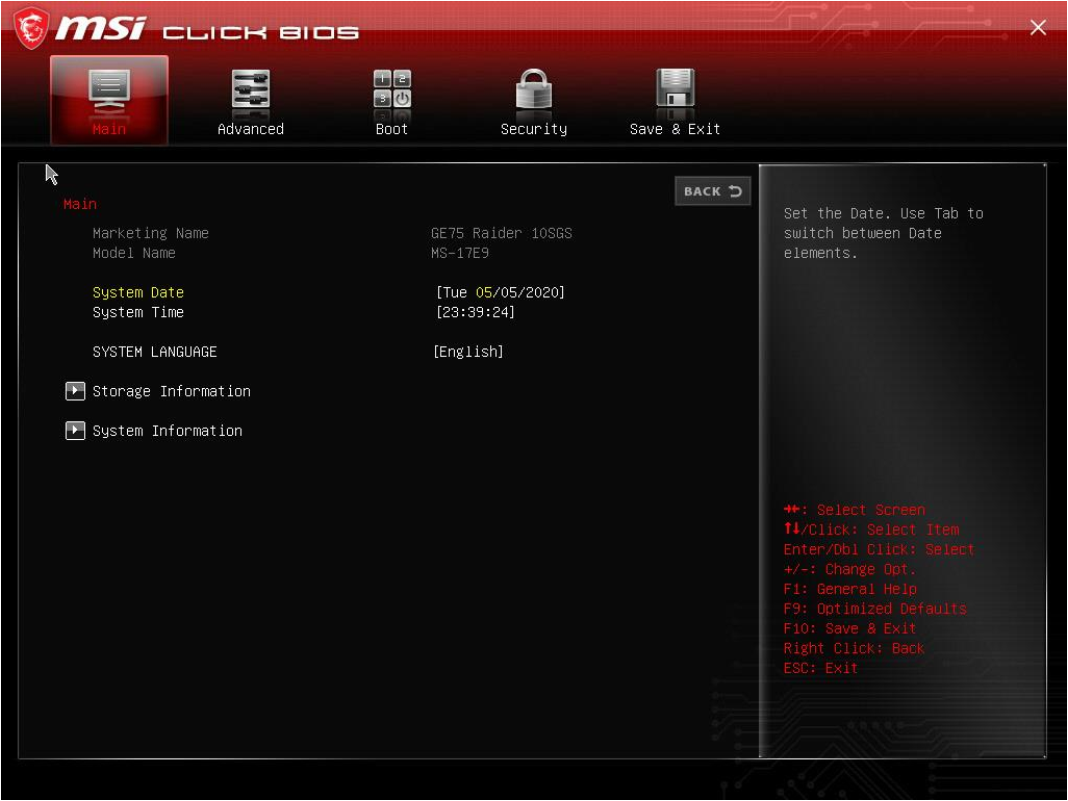
2.使用箭头键切换到「Advanced」页面,然后用箭头下键移动至「UEFI BIOS Update」选项,并按下「Enter」键以进行下一步。 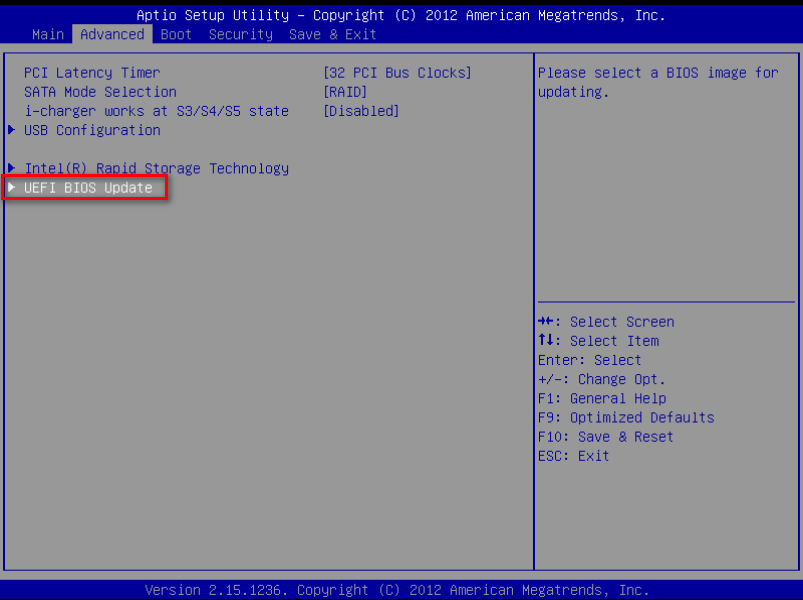
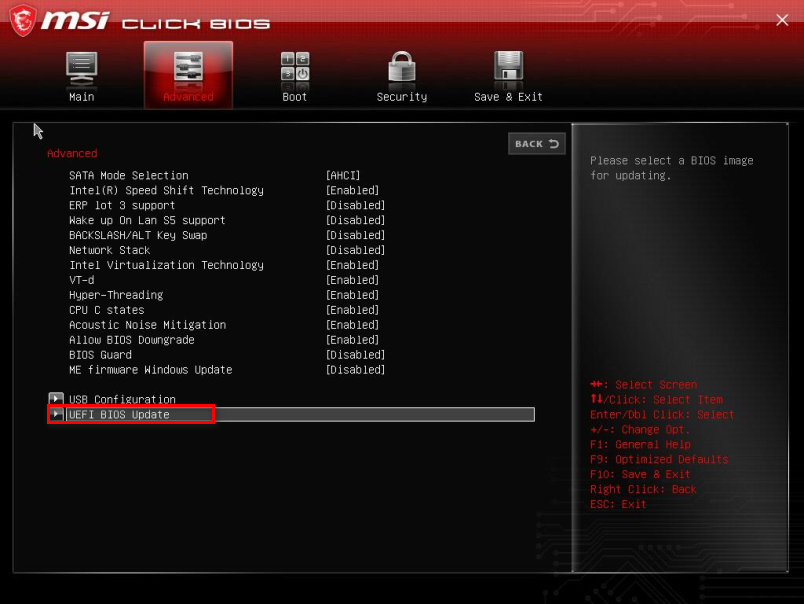
3.在「UEFI BIOS Update」选项按下「Enter键」以进行下一步BIOS 更新程序。 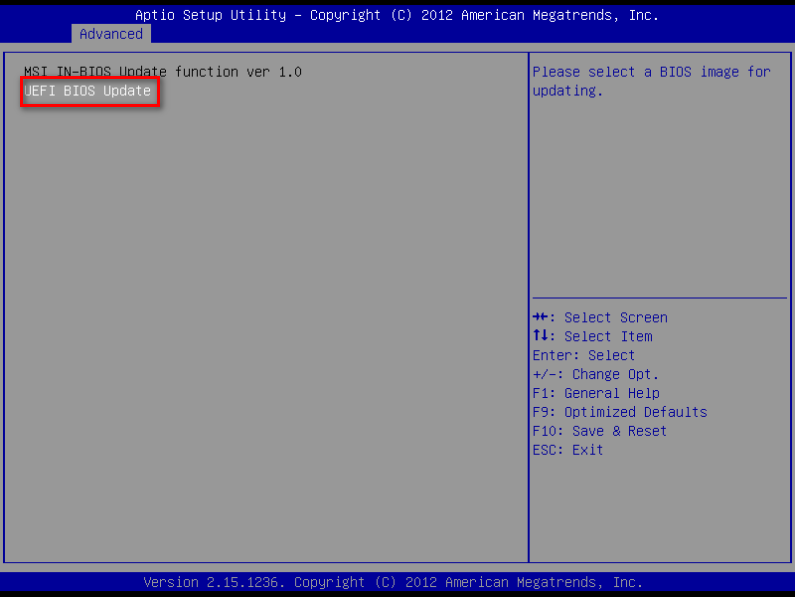
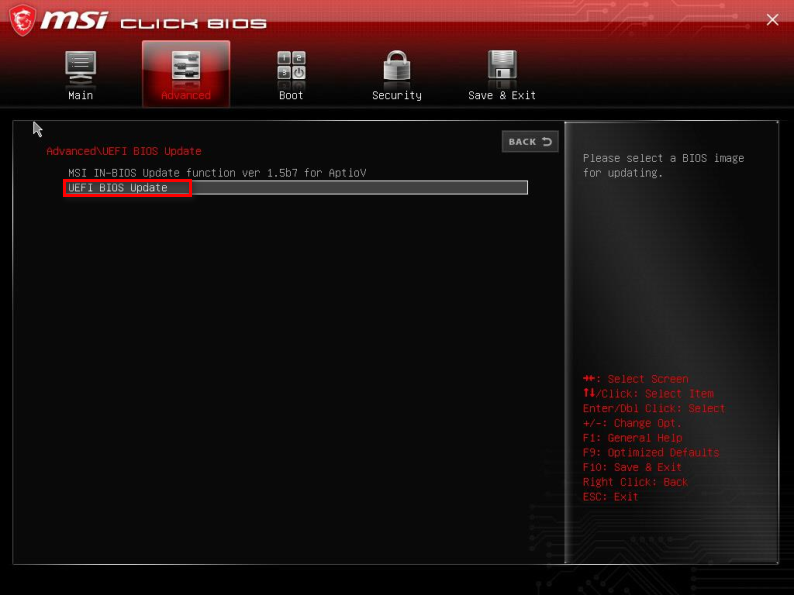
4.选择存放BIOS文件的位置, 按下「Enter」以进行下一步。 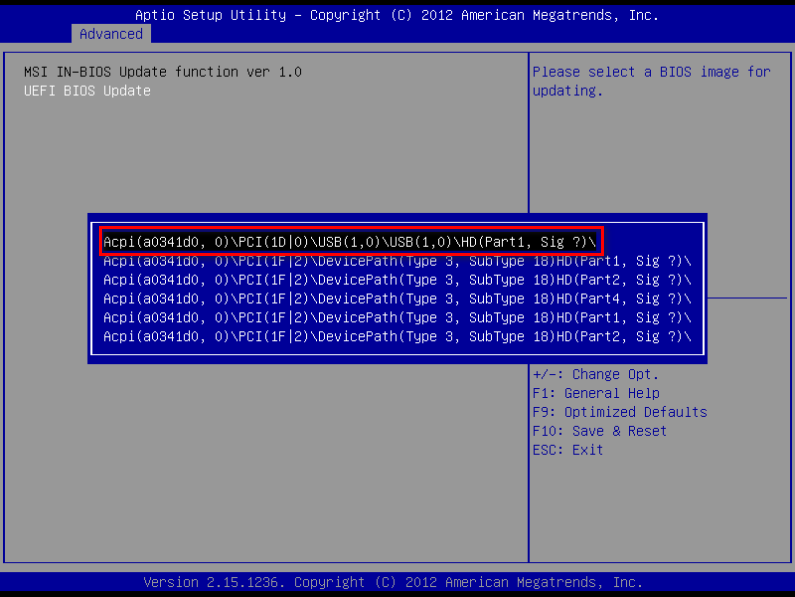
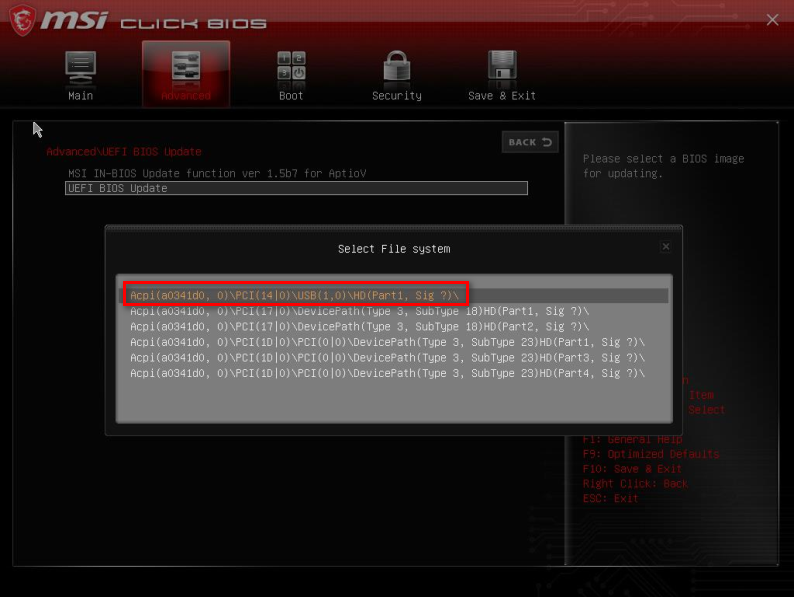
5.选择BIOS文件,按下「Enter键」以进行下一步。 
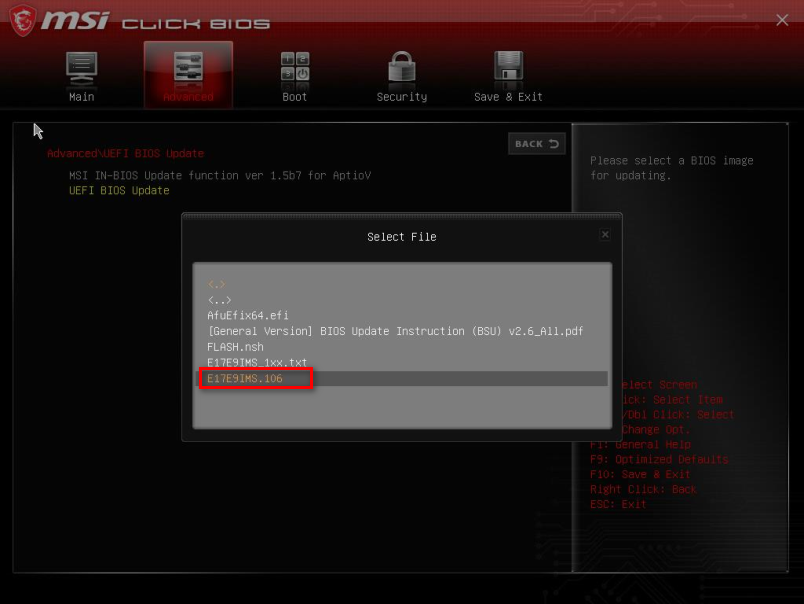
6.当页面提示是否要更新BIOS,选择「YES」以进行下一步。 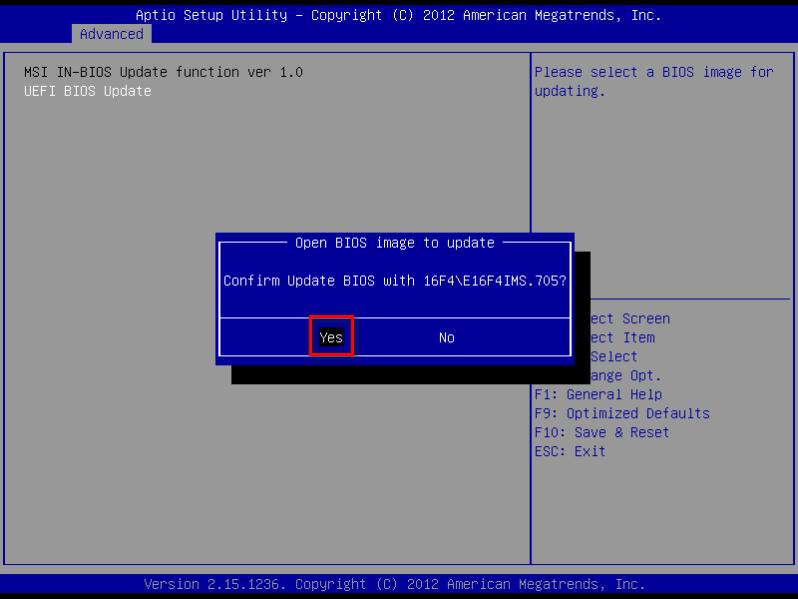
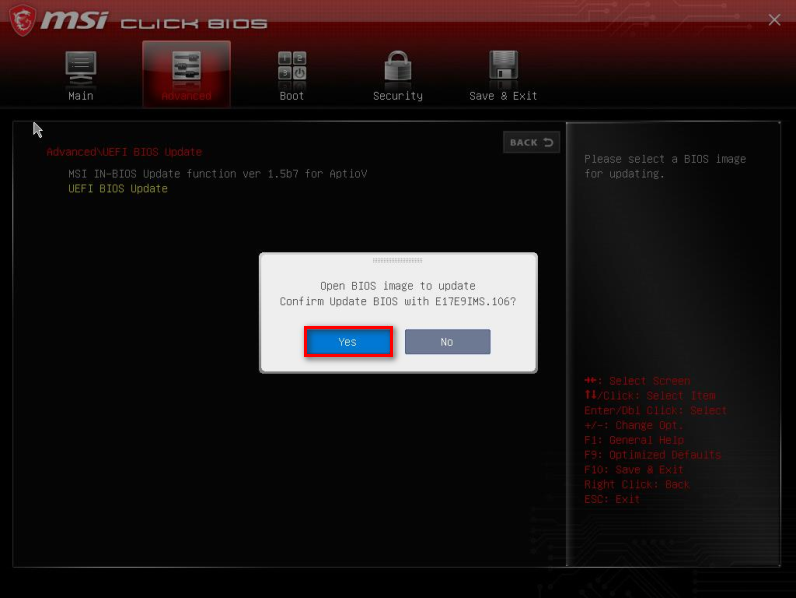
7.当选择「YES」后系统会提示需要重启,请点击「OK」以进行下一步。 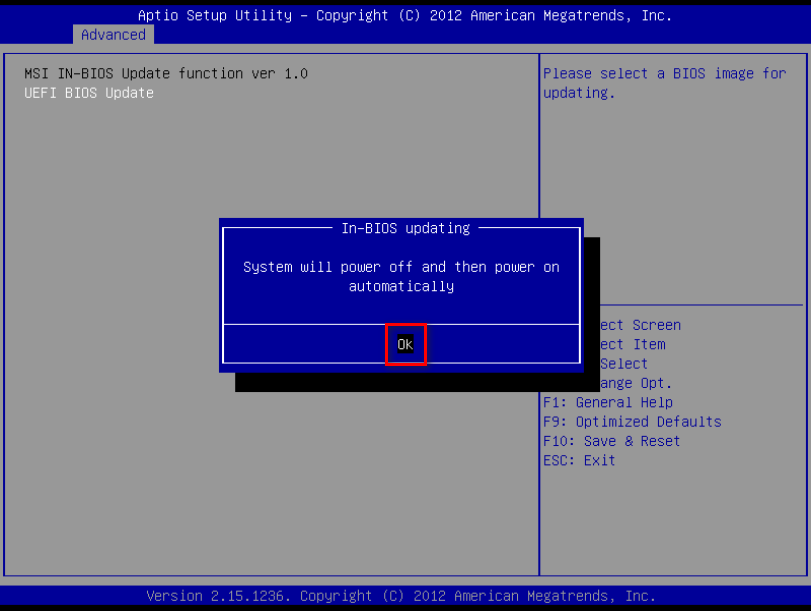
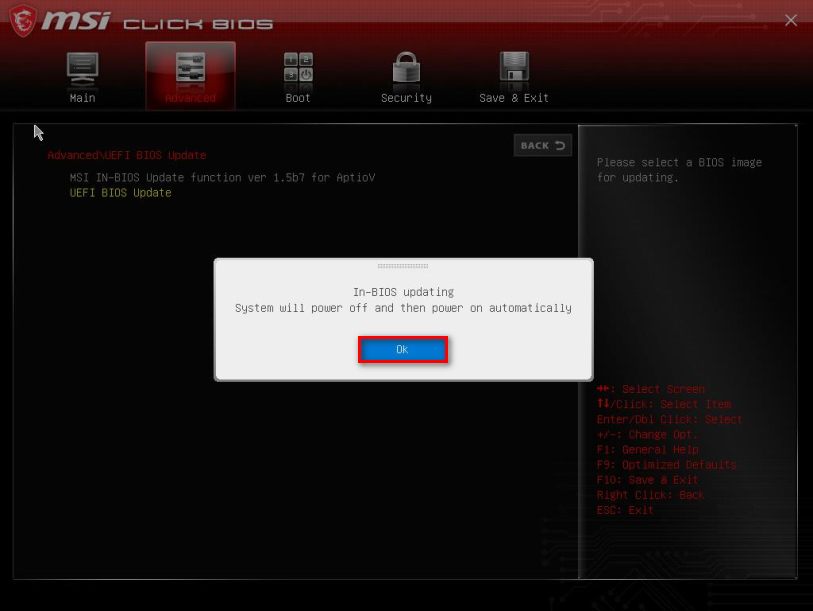
8.当系统重启后会自动进入BIOS更新页面,请在「Proceed with flash update」选项按下「Enter键」进入更新BIOS程序。 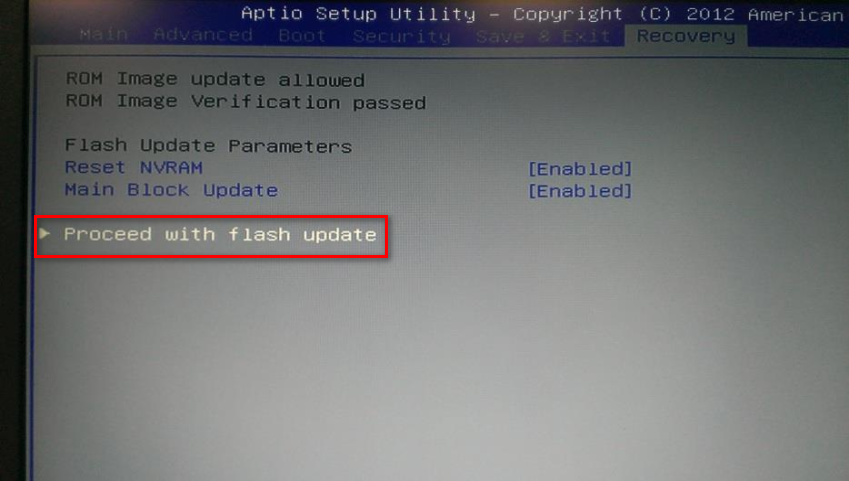
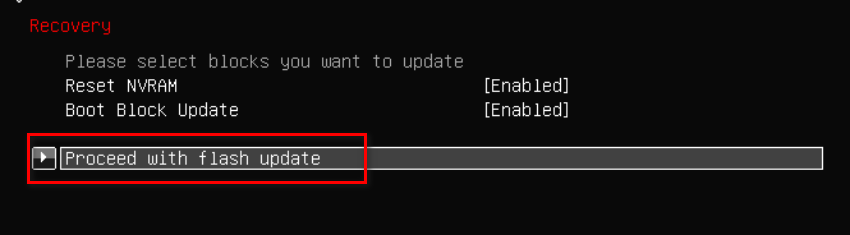
9.当提示「Flash update completed. Press any key to reset the system/Press enter key to reset the system.」说明BIOS已经顺利更新完成,点击对应按键重启电脑。 注意:更新完BIOS后,电脑会自动重启3至5次,属于正常现象,请耐心等待。 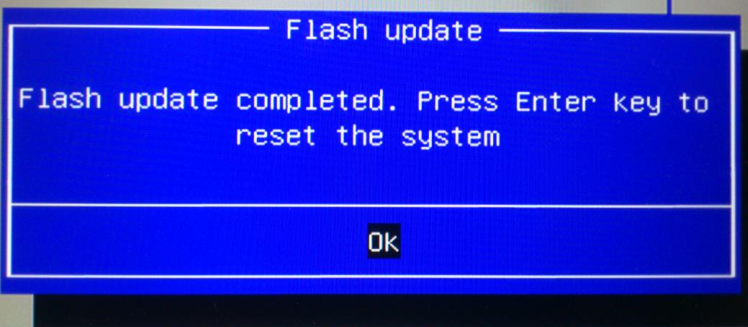
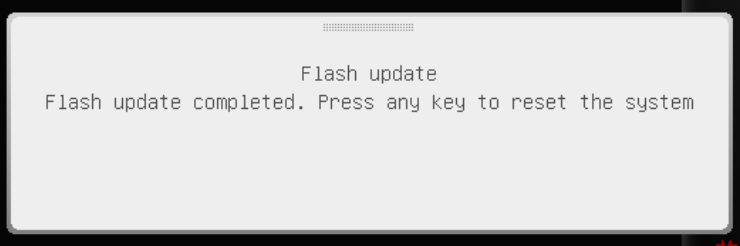
|
【本文地址】
今日新闻 |
推荐新闻 |